Applique des textures paramétriques Substance optimisées pour l'exportation vers les moteurs de jeu.
Ces textures 2D dynamiques et optimisées, consommant peu de mémoire et d'espace disque, permettent d'obtenir une vaste gamme de matériaux. Exportation via la solution de middleware Allegorithmic Substance Air, avec intégration pour le moteur de jeu Unreal® Engine 3, le moteur de jeu Gamebryo® d'Emergent et Unity. Vous pouvez également utiliser Rendu en texture pour ancrer les textures dans des bitmaps en vue de les utiliser avec certains rendus.
Voici des exemples de paramètres pouvant être animés et modifiés dynamiquement : distribution des briques, vieillissement de surface et épaisseur du mortier dans un mur de briques ; variation de couleur, densité et type de feuille dans une texture de feuilles d'automne ; et l'âge et le nombre de planches dans une texture en bois verni. De plus, chaque texture dispose d'un paramètre de rendu aléatoire pour apporter une variation naturelle à vos scènes.
Le reste de cette rubrique d'introduction inclut des procédures d'utilisation de la fonctionnalité Substance ; les rubriques suivantes fournissent des exemples de textures et des informations à propos de l'interface logicielle.
Procédures
Exemple : pour utiliser la map Substance dans l'Editeur de matériaux détaillé
- Ouvrez SME et, dans la liste Matériaux du Navigateur de matériaux/maps, faites glisser un matériau dans la vue active. Pour cet exemple, utilisez le matériau Standard.
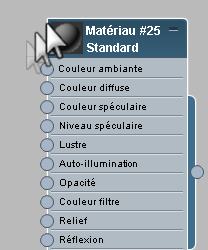
- Dans la liste Maps du navigateur de Matériaux/maps, faites glisser la map Substance vers l'entrée Diffuse (ou autre) du matériau Standard.

- Cliquez deux fois sur le noeud de la map Substance dans la vue.
Ses paramètres apparaissent dans l'Editeur de paramètres dans la partie droite de l'Editeur de matériaux.

- Dans le premier panneau déroulant, Explorateur de modules, cliquez sur le bouton " Cliquer pour explorer ".
La boîte de dialogue Explorer les Substances s'ouvre. Par défaut, elle affiche les deux dossiers de fichiers Substance inclus : Noises (Bruits) et Textures.
- Pour cet exemple, ouvrez le dossier Textures, puis ouvrez le fichier Substance BrickWall_02(Mur de brique).
Les fichiers Substance portent l'extension de nom de fichier .sbsar.
Après l'ouverture du fichier Substance, 3ds Max insère automatiquement un noeud de map Sélecteur de map de sortie entre le noeud Substance et le noeud du matériau. Ce noeud est nécessaire pour la plupart des substances, qui produisent plusieurs types de sorties (ou canaux) simultanément. (Certaines substances ne produisent qu'un seul type de sortie ; elles n'ont pas besoin du Sélecteur de sortie ( Map Output Selector) de la map). Vous pouvez utiliser le Sélecteur de sortie de la map pour modifier le type de sortie de la map Substance connectée à l'entrée du matériau sans avoir à relier les deux noeuds.
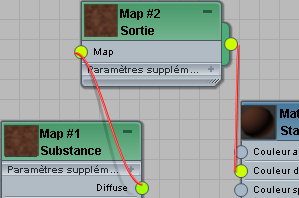
Etant donné que la map Substance produit différents types de sorties, vous pouvez appliquer la même map à diverses entrées du matériau, comme dans l'exemple suivant, qui montre comment utiliser la sortie Normale en tant que map de relief.
- Dans la liste Maps du navigateur de Matériaux/maps, faites glisser la map Relief normal vers l'entrée Relief du matériau.
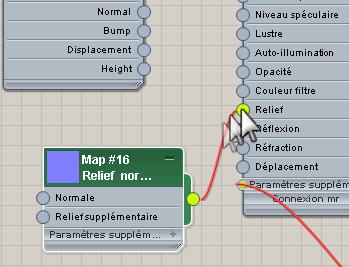
- Faites glisser une ligne entre l'entrée Normale sur le noeud Relief normal et la sortie Normale de la map Substance.
De nouveau, après avoir effectué la mise en relation, 3ds Max insère automatiquement un noeud Sélecteur de map de sortie entre les deux noeuds.
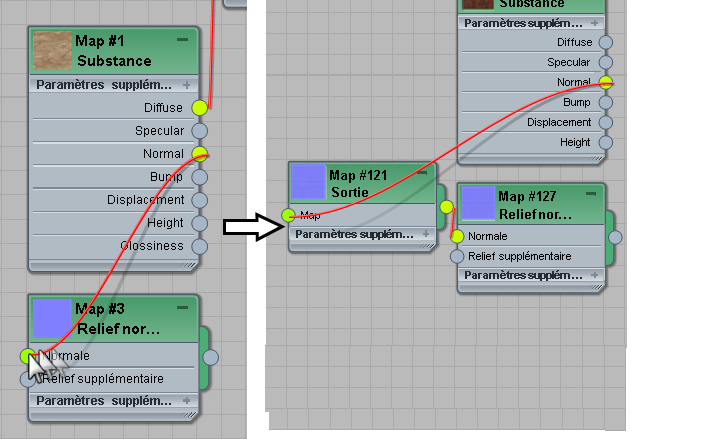
Si vous cliquez deux fois sur chaque noeud du Sélecteur de sortie de la map, vous pouvez voir que le premier est défini sur le canal Diffuse, tandis que le second est défini sur le canal Normale.
- Appliquez le matériau à un objet et effectuez le rendu de la scène. Ajustez les paramètres et autres réglages et effectuez un nouveau rendu pour voir comment les modifications affectent la map.
Il est recommandé d'utiliser la fonctionnalité Substance dans l'Editeur de matériaux détaillé (SME) plutôt que dans l'Editeur de matériaux compact. Si vous souhaitez néanmoins utiliser la fonctionnalité Substance dans l'Editeur de matériaux compact, la procédure correspondante est fournie après celle-ci.
Exemple : pour utiliser la map Substance dans l'Editeur de matériaux compact
- Choisissez un champ échantillon et modifiez le matériau si besoin.
- Cliquez sur un bouton de map pour l'un des paramètres du matériau, tels que Diffuse, puis affectez la map Map Output Selector (Sélecteur de sortie de la map).
- Dans le panneau déroulant Paramètres du Sélecteur de sortie de la map, cliquez sur le bouton Map source et affectez la map Substance.
- Dans le premier panneau déroulant, Explorateur de modules, cliquez sur le bouton "Cliquer pour explorer".
La boîte de dialogue Explorer les Substances s'ouvre. Par défaut, elle affiche les deux dossiers de fichiers Substance inclus : Noises (Bruits) et Textures.
- Ouvrez un fichier Substance et définissez les paramètres nécessaires.
- Cliquez sur
 (Atteindre parent) pour revenir à la map Sélecteur de sortie de la map parente et complétez le nom du canal selon le canal de sortie adéquat, tel que Diffuse.
Remarque : Etant donné que la plupart des substances n'ont pas autant de canaux de sortie que le nombre d'entrées de map disponibles dans la plupart des matériaux, vous devrez dans certains cas vous contenter de ce qui est disponible. Par exemple, pour affecter une substance en tant que map Couleur filtre, essayez d'utiliser la sortie Diffuse à partir de la substance.
(Atteindre parent) pour revenir à la map Sélecteur de sortie de la map parente et complétez le nom du canal selon le canal de sortie adéquat, tel que Diffuse.
Remarque : Etant donné que la plupart des substances n'ont pas autant de canaux de sortie que le nombre d'entrées de map disponibles dans la plupart des matériaux, vous devrez dans certains cas vous contenter de ce qui est disponible. Par exemple, pour affecter une substance en tant que map Couleur filtre, essayez d'utiliser la sortie Diffuse à partir de la substance. - Cliquez avec le bouton droit de la souris sur le bouton Map source et choisissez Copier.
- Revenez au niveau du matériau, puis attribuez de nouvelles maps Sélecteur de sortie de la map à d'autres maps du matériau le cas échéant. Pour chacun d'eux, choisissez un nom de canal, puis cliquez avec le bouton droit de la souris sur le bouton Map source et choisissez Coller (Instance).
Cela permet de s'assurer que la modification d'un paramètre dans l'une des maps Substance entraîne la modifications de tous les paramètres simultanément.
Par souci de simplicité, il est conseillé d'attribuer des maps Substance dans l'Editeur de matériaux détaillé (SME) plutôt que dans l'Editeur de matériaux compact. Si vous préférez néanmoins utiliser l'Editeur de matériaux compact, suivez cette procédure :